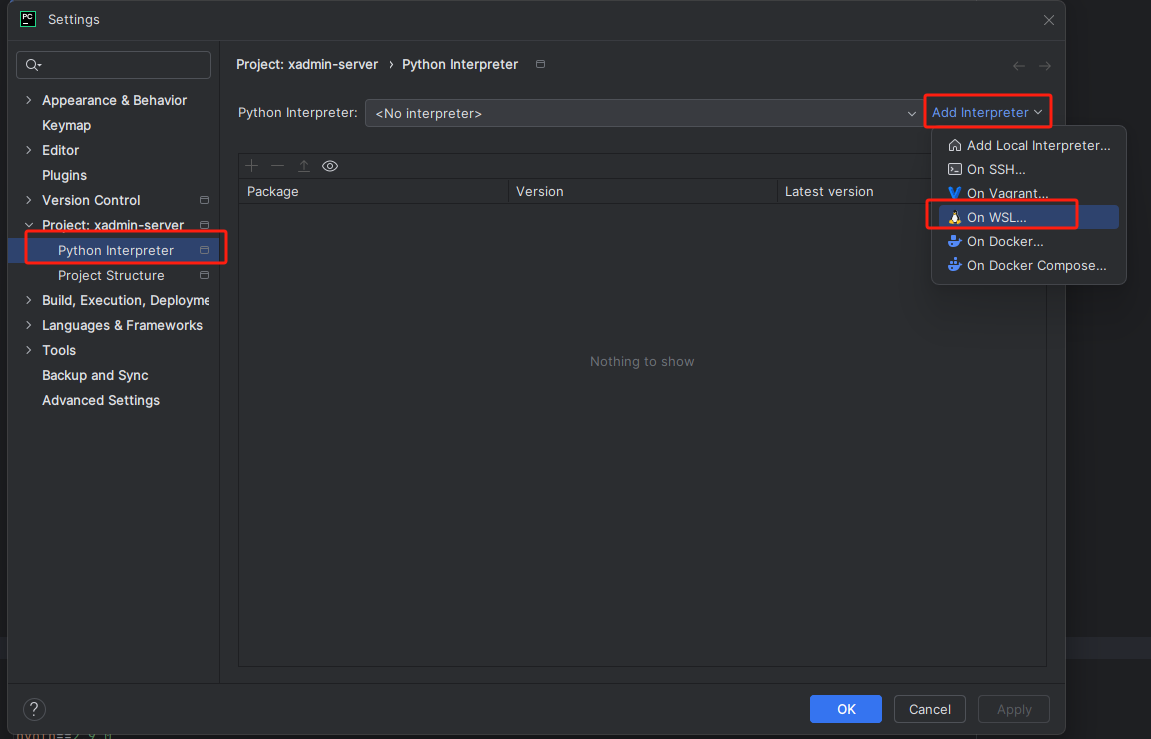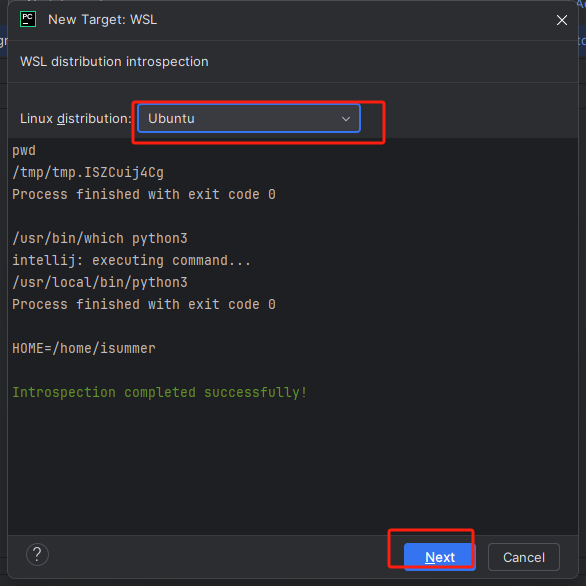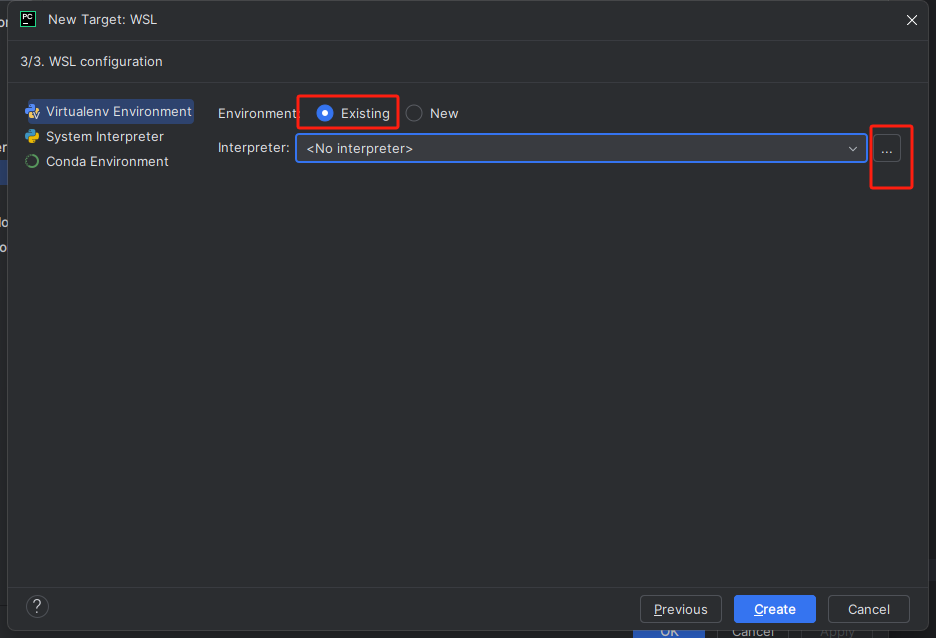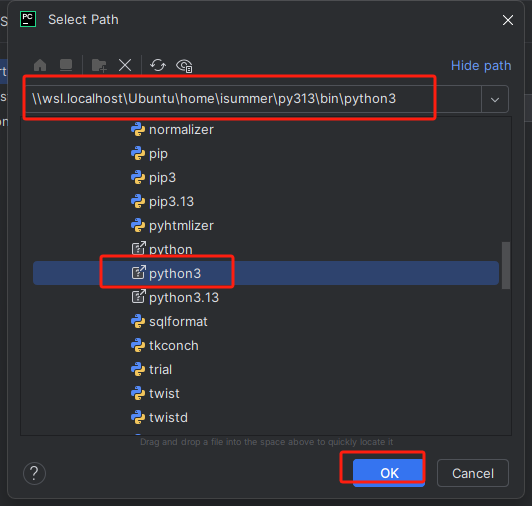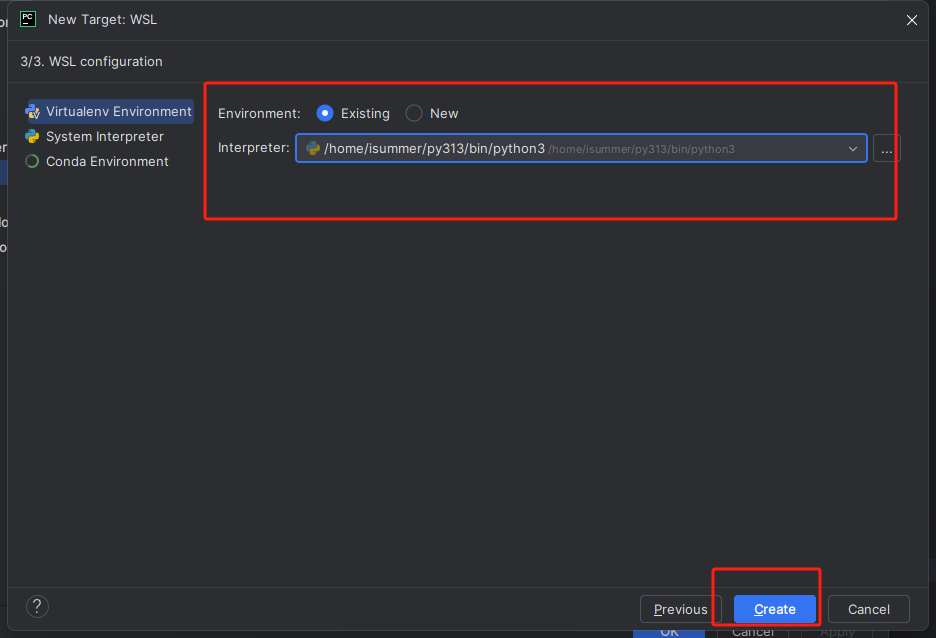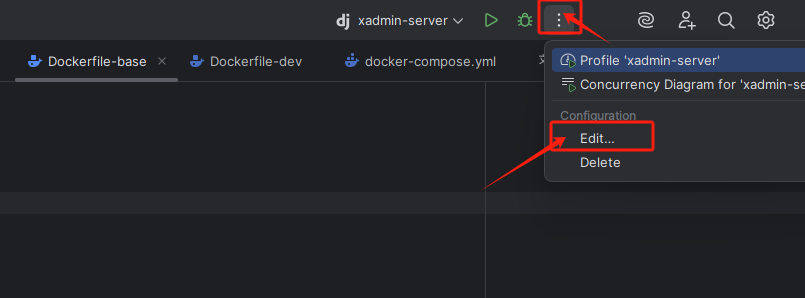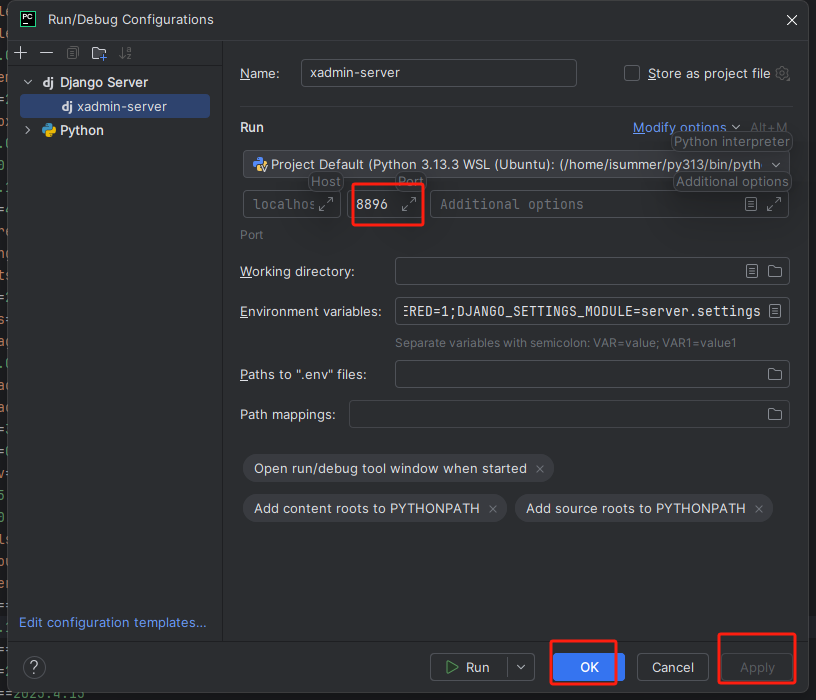windows11 下本地开发环境搭建
一.基础环境安装【仅操作一次】基于Windows中wsl操作
1.wsl Ubuntu子系统安装
打开cmd命令框,输入下面命令,根据提示操作
shell
wsl --install根据提示输入用户名和密码
为了方便操作,建议切换root用户进行操作
shell
sudo su # 输入上面的密码2.环境依赖更新
shell
apt update -y3安装postgresql依赖环境
shell
apt install postgresql-16 -y
systemctl enable postgresql
systemctl restart postgresql创建数据库并添加授权
shell
su - postgresshell
cat <<EOF > create_and_permission.sql
-- 创建数据库
create database xadmin;
-- 创建用户并设置密码
CREATE USER server WITH PASSWORD 'KGzKjZpWBp4R4RSa';
-- 授予用户对数据库的所有权限
GRANT ALL PRIVILEGES ON DATABASE xadmin TO server;
-- 切换到xadmin数据库
\c xadmin;
-- 授予用户对 schema 的使用和创建权限
GRANT USAGE ON SCHEMA public TO server;
GRANT CREATE ON SCHEMA public TO server;
-- 授予用户对 schema 中现有对象(如表和序列)的权限
GRANT ALL PRIVILEGES ON ALL TABLES IN SCHEMA public TO server;
GRANT ALL PRIVILEGES ON ALL SEQUENCES IN SCHEMA public TO server;
-- 配置默认权限,确保未来创建的表和序列也授予用户权限
ALTER DEFAULT PRIVILEGES IN SCHEMA public GRANT ALL ON TABLES TO server;
ALTER DEFAULT PRIVILEGES IN SCHEMA public GRANT ALL ON SEQUENCES TO server;
EOF
psql -f create_and_permission.sql
exit4.安装启动Redis,并设置所需密码和hosts解析
shell
apt install redis-server -y
echo -e '\nrequirepass nineven' >> /etc/redis/redis.conf # 用于添加redis密码
systemctl enable redis-server
systemctl restart redis-server4.a 添加本地解析,由于wsl子系统重启之后,解析会自动失效,需要使用配置 /etc/wsl.conf自动添加解析
shell
sudo vim /etc/wsl.conf在[boot]添加下面内容
shell
command="echo 127.0.0.1 redis postgresql >> /etc/hosts"/etc/wsl.conf 内容大致如下
shell
[boot]
command="echo 127.0.0.1 redis postgresql >> /etc/hosts"
systemd=true5.安装Python环境
shell
add-apt-repository ppa:deadsnakes/ppa -y
apt install python3.13 python3.13-venv python3.13-dev pkg-config libmariadb-dev gettext curl make g++ -y6.创建虚拟环境,使用普通用户,上面的操作都是root用户
shell
exit # 退出root用户
cd # 切换到家目录
python3.13 -m venv py313切记,上面的操作都在Windows的子系统中操作,下面的操作在编辑器中操作
二.服务端开发操作
7.修改 server 配置文件,复制config_example.yml为config.yml
a.将config.yml里面的
DB_PASSWORD,REDIS_PASSWORD,DEBUG取消注释b.随机生成并填写
SECRET_KEY, 随便写一些字符就行c.将
DB_HOST和REDIS_HOST的值修改为127.0.0.1
8.开启子系统,且该窗口不可以关闭,若关闭,则Redis和Postgresql 服务将会终止,在cmd中通过下面该命令启动子系统
shell
wsl -d Ubuntu使用pycharm配置,第9步到12步,需要在子系统里面操作
这个路径是根据本地路径来的,比如我的代码路径w:\sources\xadmin-server,则对应的子系统路径为 /mnt/w/sources/xadmin-server/
shell
cd
source py313/bin/activate
cd /mnt/w/sources/xadmin-server/9.生成数据表并迁移【server中所需的Python3.13.2环境和依赖自行安装】
shell
python manage.py makemigrations
python manage.py migrate10.编译国际化,下载IP数据库
shell
python manage.py compilemessages # 如果该命令报错,提示找不到msgfmt,参考第12个常见问题
python manage.py download_ip_db -f11.创建超级管理员
shell
python manage.py createsuperuser12.导入默认菜单,权限,角色等数据(仅新部署执行一次)
shell
python manage.py load_init_json13.启动程序
A.手动执行命令【下面命令一般是开发阶段操作】
1.api服务
shell
python manage.py runserver 0.0.0.0:88962.定时任务
shell
python -m celery -A server beat -l INFO --scheduler django_celery_beat.schedulers:DatabaseScheduler --max-interval 60shell
python -m celery -A server worker -P threads -l INFO -c 10 -Q celery --heartbeat-interval 10 -n celery@%h --without-mingle3.任务监控[可能某些Windows系统无法正常运行,导致页面打不开]
shell
python -m celery -A server flower -logging=info --url_prefix=api/flower --auto_refresh=False --address=0.0.0.0 --port=556614.Pycharm配置